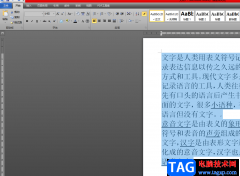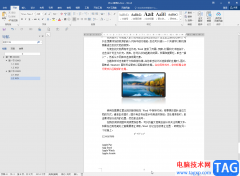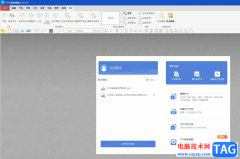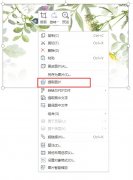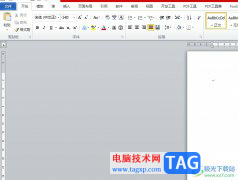word文档是一款我们都非常熟悉的办公软件,在其中我们可以对文本内容进行编辑和处理,也可以对页面进行适当的样式效果设计。如果我们的Word文档背景色前期设置了其他颜色,后续不再需要这样的颜色,小伙伴们知道该如何将其改回来吗,其实修改方法是非常简单的。我们只需要在“设计”选项卡中点击“页面颜色”后选择无颜色就可以恢复白色背景效果了,如果有需要我们也可以在页眉颜色的子选项中设置其他的颜色效果,操作起来非常地方便简单。接下来,小编就来和小伙伴们分享具体的操作步骤了,有需要或者是有兴趣了解的小伙伴们快来和小编一起往下看看吧!
操作步骤
第一步:打开Word文档,可以看到当前的背景色不是我们想要的颜色;
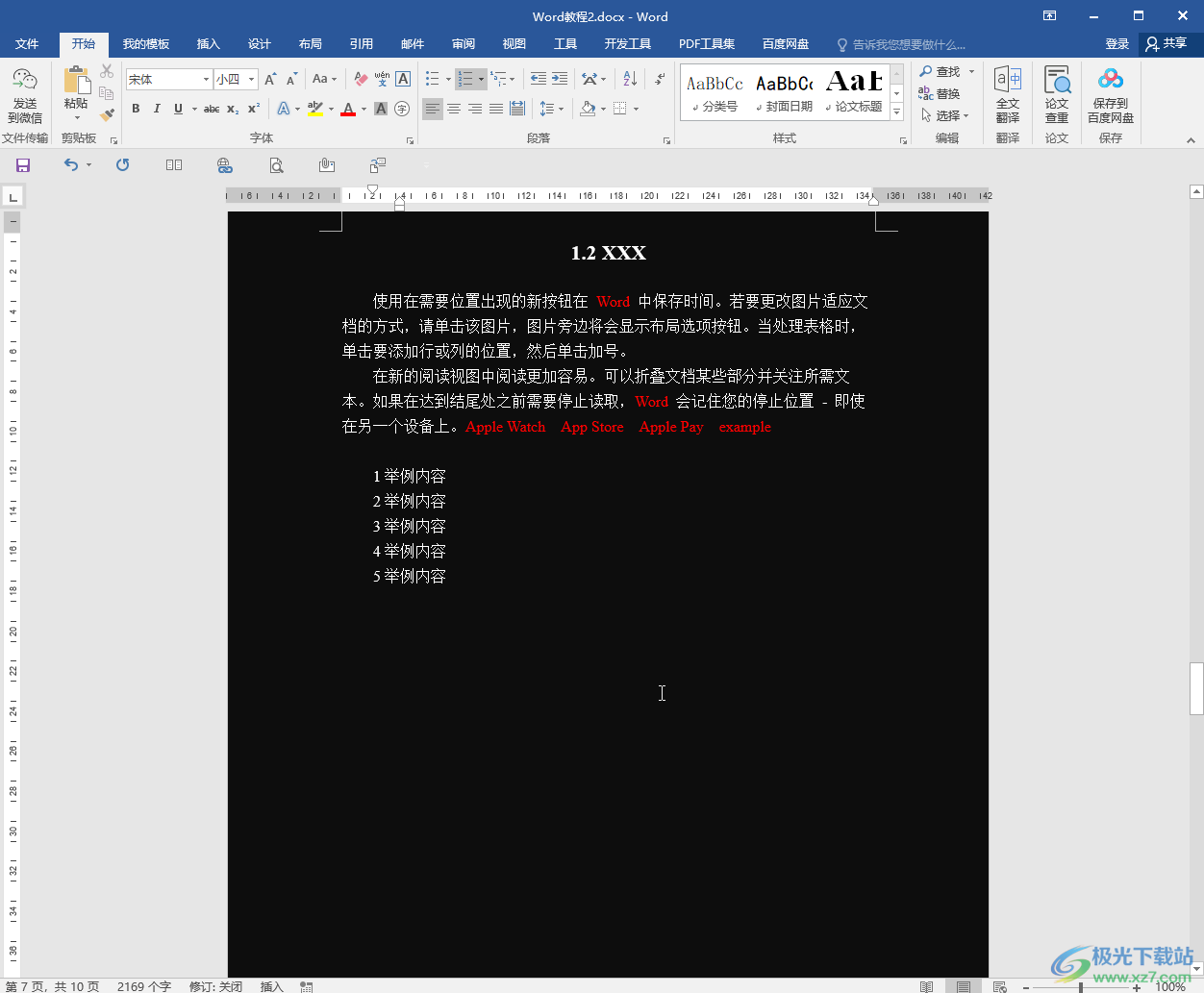
第二步:在“设计”选项卡中点击“页面颜色”按钮后在子选项中点击选择“无颜色”可以恢复白色背景状态;
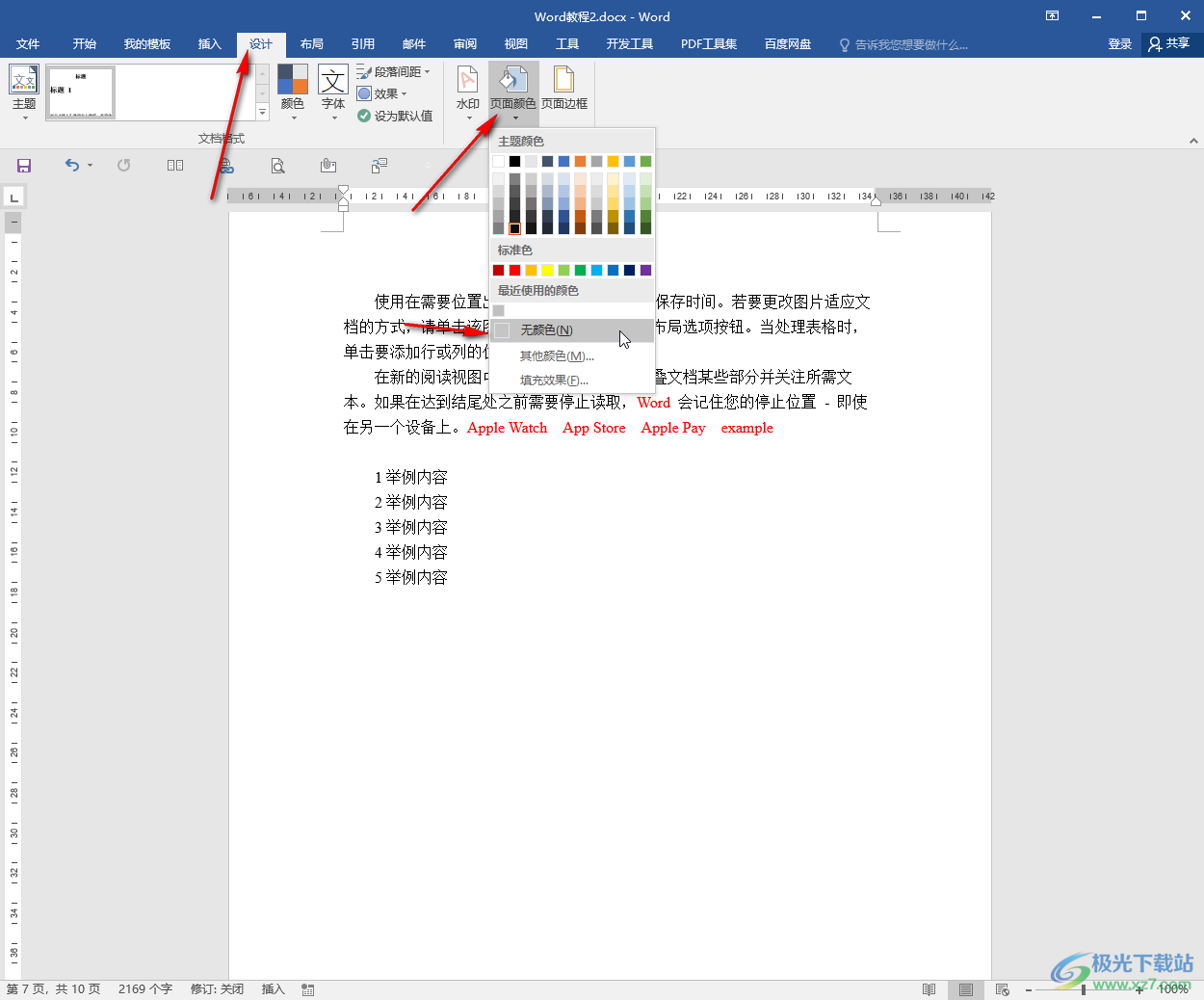
第三步:如果有需要我们可以在“页面颜色”的子选项中点击选择其他想要的背景颜色;
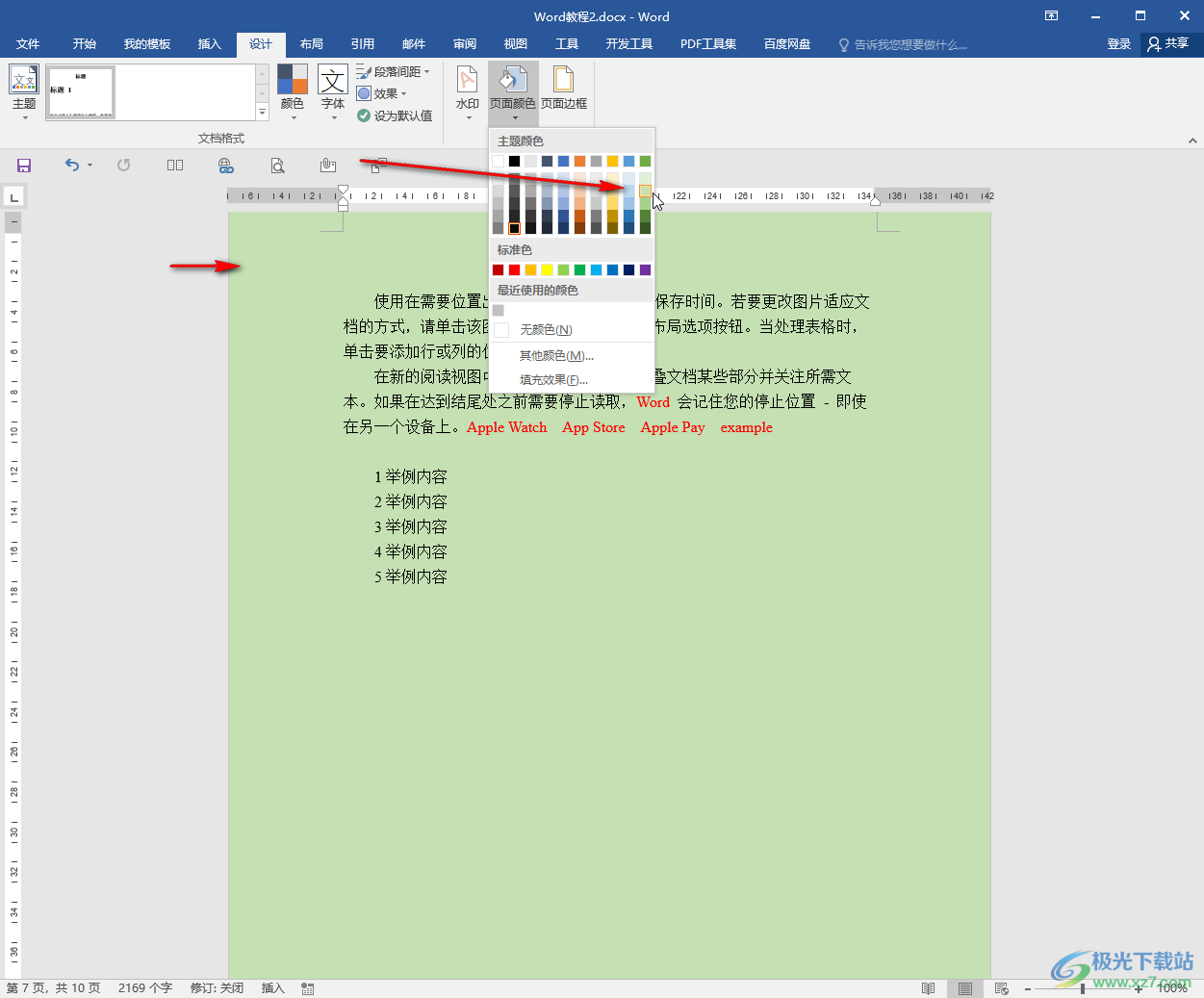
第四步:在“页面颜色”的子选项中我们还可以点击“其他颜色”按钮后在打开的窗口中选择标准色,或者自定义RGB值设置喜欢的颜色;
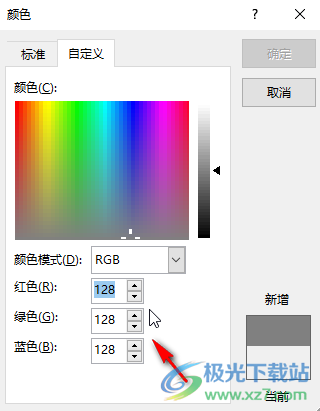
第五步:在“页面颜色”的子选项中我们还可以点击“填充效果”,然后在打开的窗口中设置图片背景等效果。
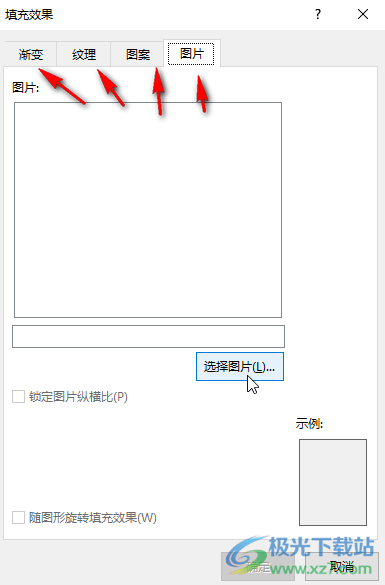
以上就是Word文档中把背景色改回白色的方法教程的全部内容了。通过上面的教程我们可以看到,在“设计”选项卡中我们还可以点击设置水印,设置页面边框等等。